当前位置:
首页 >
Chrome浏览器多账户切换及同步操作方法
Chrome浏览器多账户切换及同步操作方法
时间:2025-07-20
来源:谷歌浏览器官网
详情介绍
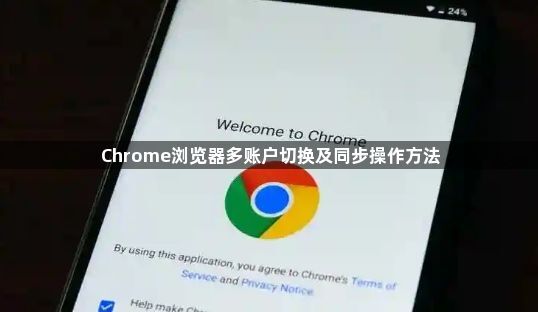
1. 创建多个用户配置文件:打开Chrome浏览器,点击右上角的用户头像图标,选择“添加”,再点击“创建新配置文件”,输入名称和图片后点击“创建”,即可生成新的独立账户。每个配置文件拥有独立的浏览数据、扩展和设置,适合工作与生活账号分离等场景。
2. 快速切换用户配置文件:在浏览器右上角点击用户头像图标,在下拉菜单中直接选择目标账户,即可瞬间切换。若需管理(删除或修改)账户,可进入“设置”->“人”界面操作。
3. 隐身模式临时登录:按`Ctrl+Shift+N`(Windows)或`Cmd+Shift+N`(Mac)打开无痕窗口,此窗口独立于当前账户,关闭后自动清除所有痕迹。可在隐身模式下登录其他账户,避免主账户残留痕迹。
4. 利用桌面快捷方式直达账户:进入Chrome设置,选中已创建的用户配置文件,点击“添加桌面快捷方式”。右键点击生成的快捷图标,选择“属性”,在“目标”栏末尾添加 `--user-data-dir="指定路径"`(需手动创建路径文件夹),实现不同快捷方式指向不同账户。
5. 同步书签与设置:登录Google账号后,Chrome会自动将书签、扩展、历史记录等数据同步到云端。在不同设备上登录同一账号,即可实时获取最新数据。若需停止同步,可在“设置”->“人”中选择对应账户,关闭“同步”功能。
继续阅读
如何通过Chrome浏览器提升视频资源加载时的效果
 了解如何通过Chrome浏览器提升视频资源加载时的效果,优化视频播放体验。通过关键技巧减少加载时间,确保流畅播放。
了解如何通过Chrome浏览器提升视频资源加载时的效果,优化视频播放体验。通过关键技巧减少加载时间,确保流畅播放。
谷歌浏览器下载插件安装故障排查指南
 谷歌浏览器提供下载插件安装故障排查指南,帮助用户快速定位并解决安装问题。指南详细讲解常见故障原因及排查方法,保障插件顺利安装与使用。
谷歌浏览器提供下载插件安装故障排查指南,帮助用户快速定位并解决安装问题。指南详细讲解常见故障原因及排查方法,保障插件顺利安装与使用。
谷歌浏览器下载包提示来源不明的解决办法
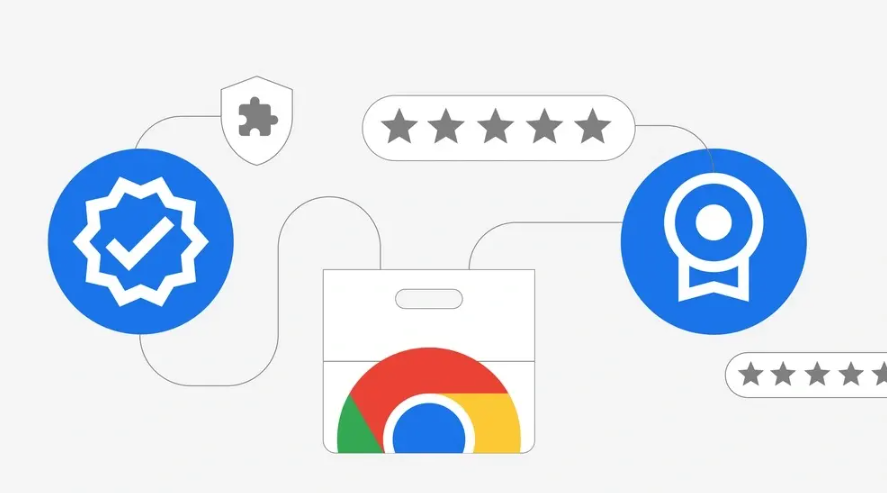 本文针对谷歌浏览器下载包提示来源不明的情况,提供处理建议,保障安装包来源合法安全。
本文针对谷歌浏览器下载包提示来源不明的情况,提供处理建议,保障安装包来源合法安全。
在Google Chrome中提升页面加载时的资源压缩效率
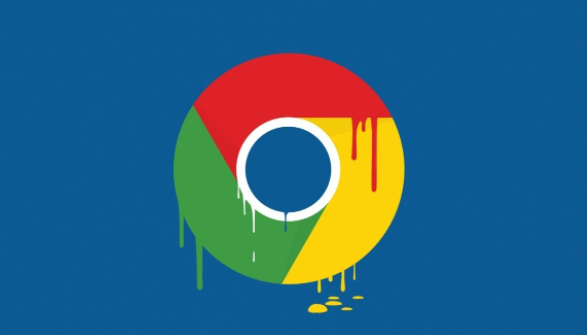 在Google Chrome中,通过优化资源压缩策略,可以显著提升页面加载效率。压缩CSS、JS和图片等资源,减少传输数据量,从而加速网页的加载速度,提高整体性能。
在Google Chrome中,通过优化资源压缩策略,可以显著提升页面加载效率。压缩CSS、JS和图片等资源,减少传输数据量,从而加速网页的加载速度,提高整体性能。
